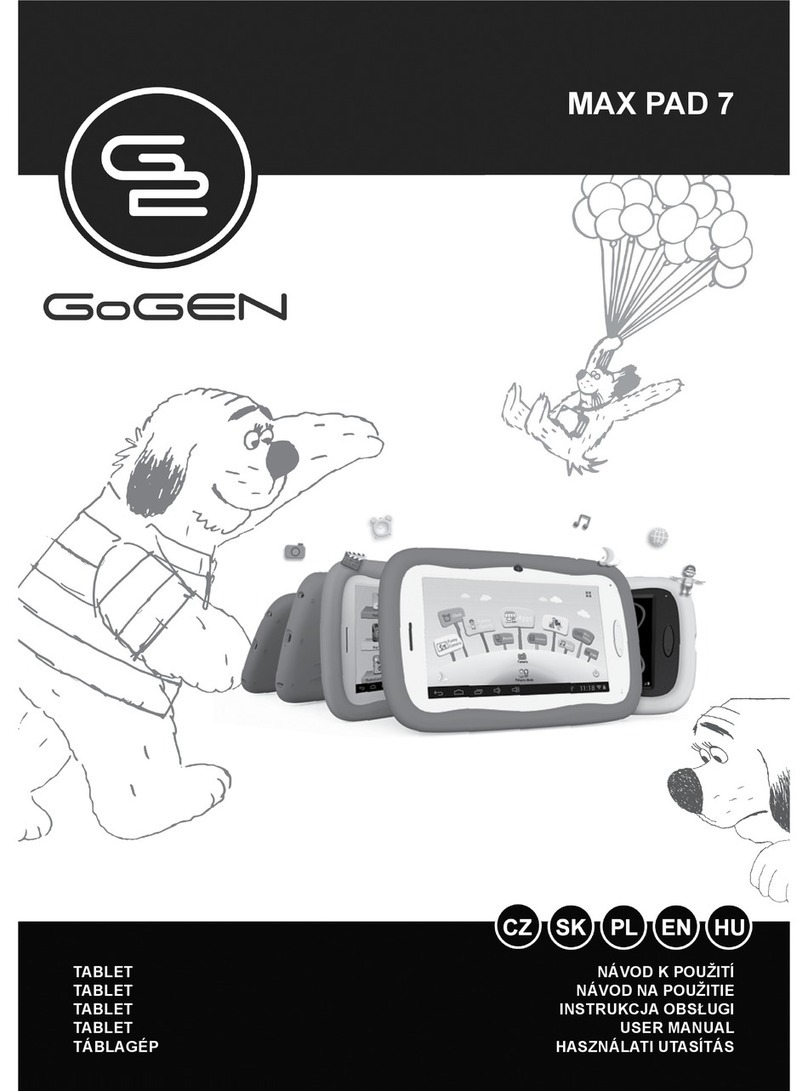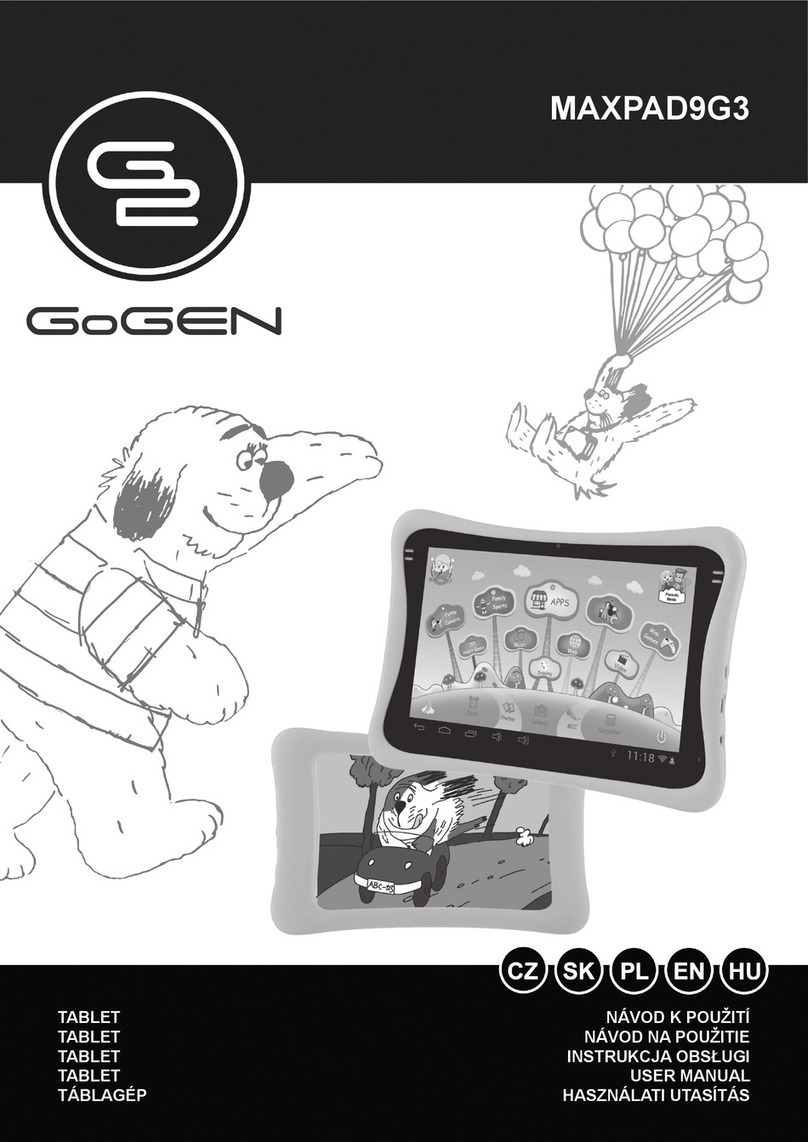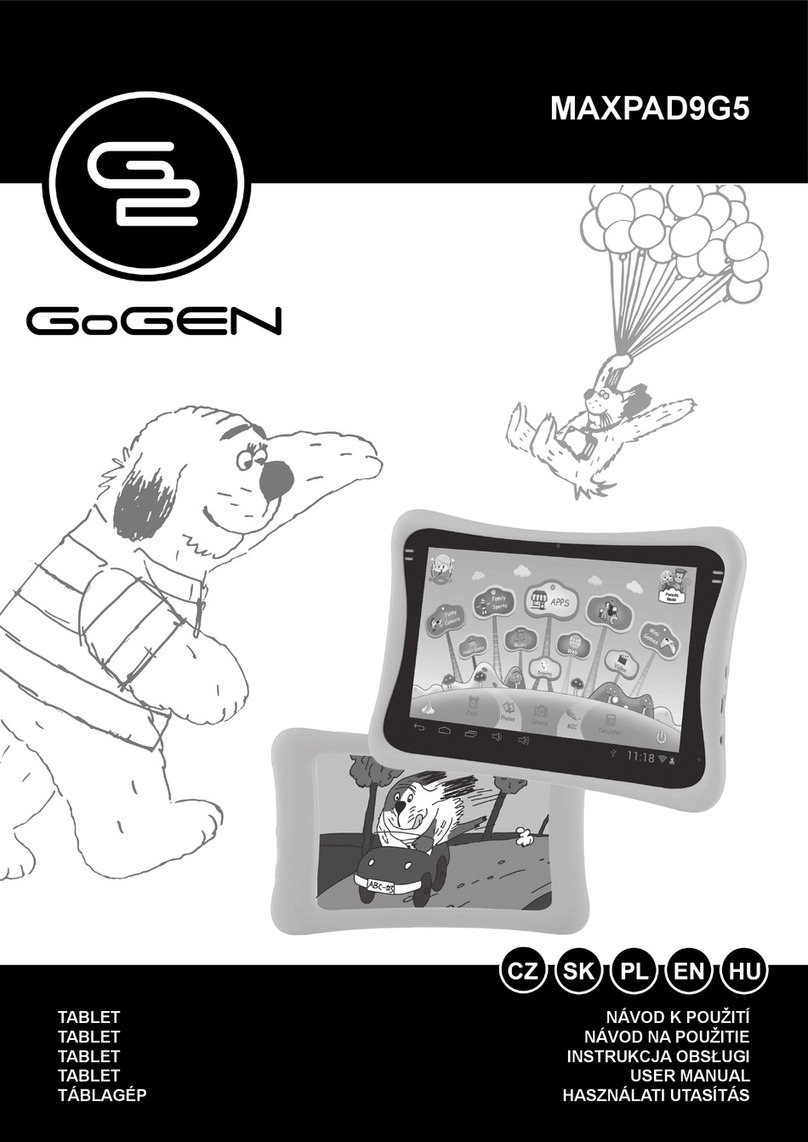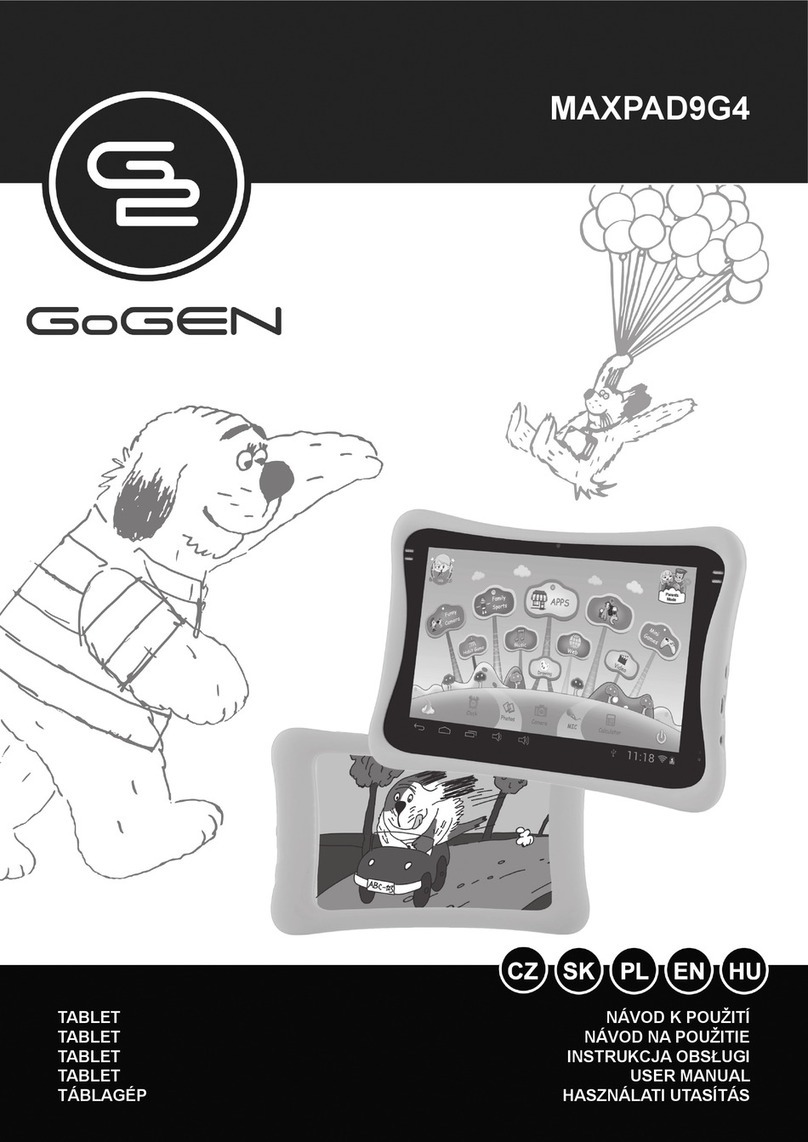CZ - 7
CZ
15. Změníte-li heslo bezdrátové sítě, ujistěte se, že si změnu pamatujete.
16. Pokud se připojení neprovede automaticky, je možné, že bude třeba znovu provést vyhledá-
ní klepnutím na „Menu“ – „Vyhledávání“.
17. Pokud se vyhledávání ukáže neúčinným, vypněte Wi-Fi, znovu jej zapněte a opět spusťte
vyhledávání.
18. Ujistěte se, že síla signálu není příliš malá nebo že nejste mimo dosah, přičemž mějte
na paměti, že jiná zařízení, jako je rádio nebo bezdrátové telefony, mohou narušovat kvalitu
signálu.
19. Některé Wi-Fi signály, i když jsou uvedeny na seznamu jako nezabezpečené, mohou
i tak blokovat připojení pomocí filtrování adres MAC. V takovém případě je potřeba provést
odblokování v routeru Wi-Fi nebo je třeba přidat adresu MAC jako povolené připojení zařízení.
20. Některé Wi-Fi signály se zdají nezabezpečené, ale po připojení a otevření internetového
prohlížeče se nedostanete na výchozí stránku, ale jen na zabezpečovací stránku, kde musí-
te zadat autorizaci nebo odsouhlasit podmínky používání předtím, než vám bude poskytnut
plný internetový přístup.
Otevřete obrazovku, která vás vyzve k výběru typu VPN, kterou chcete přidat. Potom budete
vyzváni k zadání konguračních údajů VPN.
Seznam sítí VPN, které jste již nakongurovali.
Klepněte na „Nastavení“ „Bezdrátové a síťové připojení“ „Mobilní sítě“.
Zobrazí se možnosti pro roaming, volbu sítí, volbu operátora a názvy přístupových bodů.
Zrušte zaškrtnutí, pokud nechcete, aby váš tablet přenášel data na některé mobilní síti.
Tato funkce je užitečná, pokud cestujete v oblasti, kde nemáte přehled o mobilních datech
a chcete se vyhnout poplatkům za využívání dat v místních mobilních sítích. Zrušení tohoto
nastavení nebude bránit tabletu, aby přenášel data na jiných bezdrátových sítích, jako Wi-Fi
nebo Bluetooth.
Zrušte zaškrtnutí, pokud nechcete, aby váš tablet přenášel data na mobilních sítích jiných
poskytovatelů, pokud nemáte přístup k vlastnímu poskytovateli mobilní sítě.
(Pouze mobilní sítě GSM.) Otevře se obrazovka APN (názvů přístupových bodů), kde můžete
vybrat konguraci mobilního přístupového bodu; nebo se dotkněte tlačítka Menu v pruhu aplika-
cí a přidejte nový název přístupového bodu. Informace, jak používat nástroje na této obrazovce,
získáte od svého poskytovatele.